宽带如何设置不拨号连接?
在现代家庭和办公环境中,宽带连接已成为不可或缺的一部分,对于许多用户来说,每次开机后都需要手动进行拨号连接显得有些繁琐,通过一些简单的设置,可以实现宽带的自动连接,省去手动拨号的麻烦,本文将详细介绍如何实现这一目标。
了解宽带连接类型
在开始设置之前,首先需要了解自己所使用的宽带连接类型,因为不同类型的宽带连接方式会有不同的设置方法,常见的宽带连接类型包括:
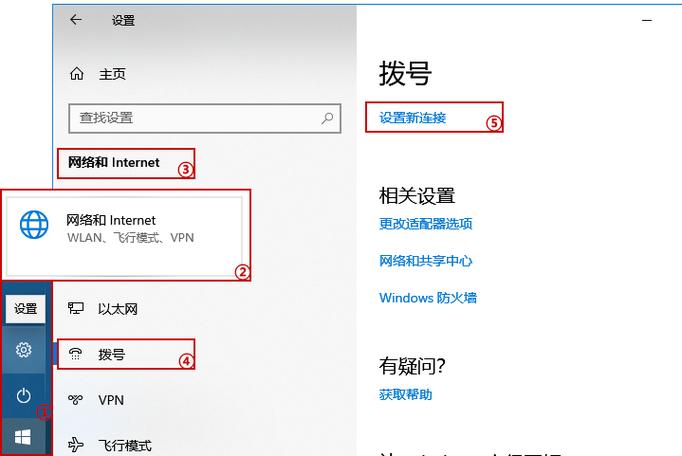
1、ADSL(非对称数字用户线路):通过电话线传输数据,需要使用调制解调器(Modem)。
2、光纤宽带:通过光纤传输数据,通常由运营商提供光猫(光纤终端设备)。
3、小区宽带:通过局域网接入互联网,常见于大型住宅区或商业区。
4、移动宽带:通过无线信号接入互联网,如3G/4G/5G网络。
设置步骤
1. ADSL宽带设置
ADSL宽带通常需要使用PPPoE(Point-to-Point Protocol over Ethernet)协议进行拨号连接,以下是设置步骤:
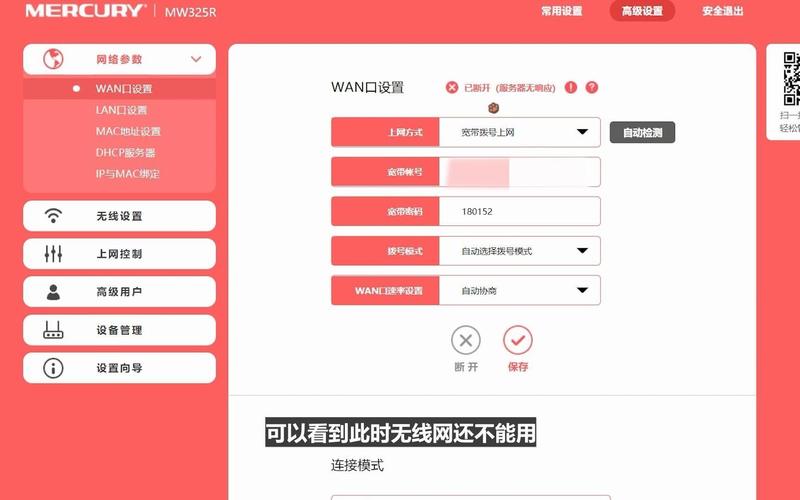
硬件连接:将电话线连接到ADSL Modem,然后将Modem通过网线连接到路由器的WAN口。
登录路由器管理界面:打开浏览器,输入路由器的管理地址(通常是192.168.0.1或192.168.1.1),输入用户名和密码登录。
找到WAN口设置:在路由器管理界面中找到“网络设置”或“WAN口设置”选项。
选择PPPoE模式:在WAN口连接类型中选择“PPPoE”,然后输入宽带账号和密码。
保存设置并重启:保存设置后,重启路由器使设置生效。
2. 光纤宽带设置
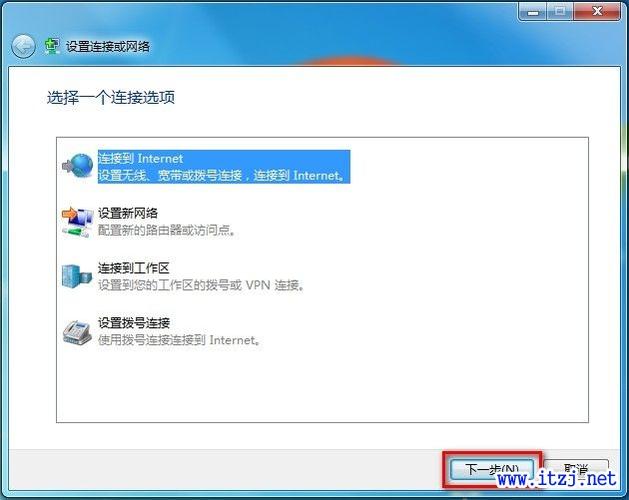
光纤宽带通常由运营商提供的光猫完成拨号功能,因此路由器只需设置为动态IP即可,以下是设置步骤:
硬件连接:将光纤插入光猫,然后用网线将光猫的LAN口与路由器的WAN口连接。
登录路由器管理界面:同样,打开浏览器输入路由器的管理地址进行登录。
找到WAN口设置:在路由器管理界面中找到“网络设置”或“WAN口设置”选项。
选择动态IP模式:在WAN口连接类型中选择“动态IP”。
保存设置并重启:保存设置后,重启路由器使设置生效。
3. 小区宽带设置
小区宽带通常也是动态IP分配,设置步骤与光纤宽带类似:
硬件连接:将小区宽带网线插入路由器的WAN口。
登录路由器管理界面:打开浏览器输入路由器的管理地址进行登录。
找到WAN口设置:在路由器管理界面中找到“网络设置”或“WAN口设置”选项。
选择动态IP模式:在WAN口连接类型中选择“动态IP”。
保存设置并重启:保存设置后,重启路由器使设置生效。
4. 移动宽带设置
移动宽带(如3G/4G/5G USB适配器)通常需要安装驱动程序和客户端软件,设置步骤如下:
安装驱动程序和客户端软件:按照设备说明书安装驱动程序和客户端软件。
插入USB适配器:将USB适配器插入电脑的USB端口。
配置客户端软件:打开客户端软件,输入宽带账号和密码进行连接。
设置自动连接:在客户端软件中设置开机自动连接。
常见问题及解决方案
问题1:无法连接到互联网
解答:
1、检查硬件连接是否正确,确保所有设备都已正确连接。
2、确认宽带账号和密码是否正确无误。
3、检查路由器和Modem是否正常工作,可以尝试重启设备。
4、联系运营商确认账户状态是否正常。
问题2:自动连接失败
解答:
1、确保路由器的固件是最新版本,有时更新固件可以解决兼容性问题。
2、检查路由器的自动连接设置是否正确配置。
3、尝试手动连接一次,看是否能够成功,以排除故障。
4、如果问题依旧存在,可以尝试恢复路由器出厂设置后再重新配置。
通过以上步骤,大多数用户应该能够顺利实现宽带的自动连接,避免每次开机后手动拨号的麻烦,如果遇到特殊情况,建议查阅设备的用户手册或联系技术支持获取帮助。
各位小伙伴们,我刚刚为大家分享了有关宽带如何设置不拨号连接?的知识,希望对你们有所帮助。如果您还有其他相关问题需要解决,欢迎随时提出哦!










